Quando devi fare una presentazione al lavoro, Microsoft PowerPoint è lo strumento standard utilizzato dalla maggior parte delle persone. Tuttavia, senza un po’ di creatività, le presentazioni di PowerPoint possono risultare noiose. Imparare a riprodurre automaticamente le diapositive di PowerPoint può aggiungere un po' di pepe alle tue presentazioni.
In questo articolo imparerai come riprodurre automaticamente i contenuti nelle diapositive di PowerPoint. Puoi riprodurre automaticamente un video incorporato quando viene visualizzata una diapositiva o le animazioni vengono riprodotte automaticamente. Infine, puoi creare una presentazione a esecuzione automatica che si sposta attraverso la diapositiva successiva utilizzando i tempi specifici che hai impostato.
Nota: i seguenti suggerimenti funzioneranno su PowerPoint, sia in esecuzione su un computer Windows che Mac.
Come creare una presentazione PowerPoint automatica
Perché creare una presentazione PowerPoint a esecuzione automatica? Potresti non voler distrarti facendo clic per spostare la presentazione alla diapositiva successiva. Oppure vorresti allestire la tua presentazione su un chiosco durante una convention. Alcune presentazioni che possono essere eseguite da sole potrebbero non aver bisogno nemmeno di un oratore.
Imposta la presentazione
Per impostazione predefinita, le presentazioni PowerPoint sono configurate per essere eseguite come "Presentate da un relatore", in cui è necessario fare clic su ciascuna diapositiva per attivare le transizioni durante la presentazione.
Per impostare la riproduzione automatica, configura innanzitutto la presentazione in modo che venga riprodotta automaticamente nel modo desiderato.
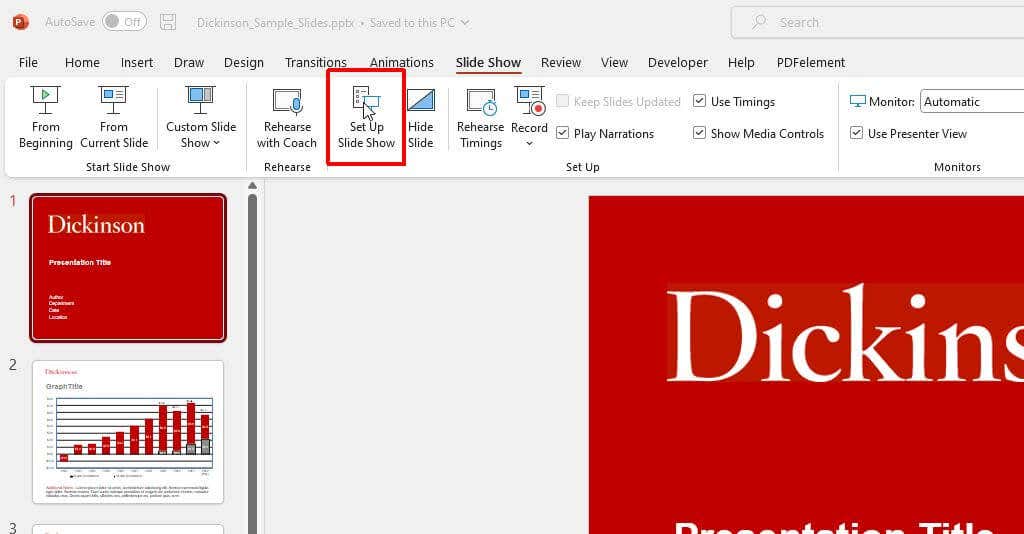
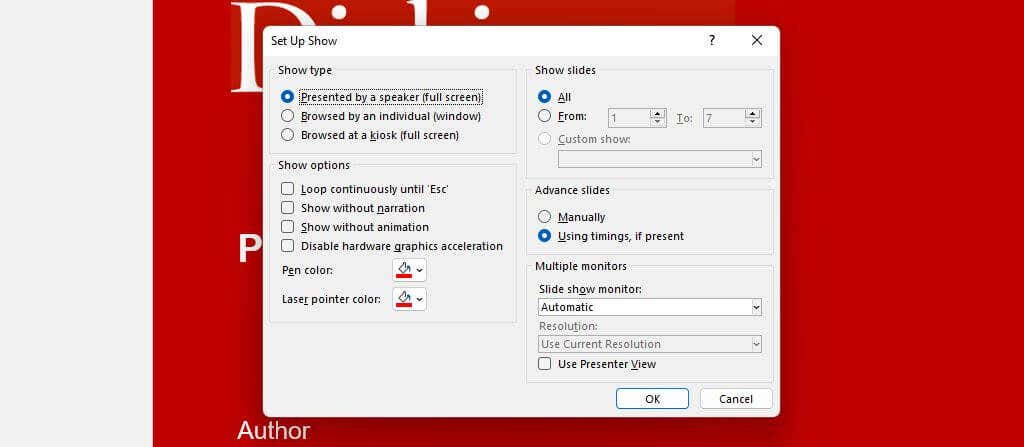
Ecco come funziona ciascuna opzione:
Prova e imposta i tempi delle diapositive
Il passaggio successivo consiste nell'impostare i tempi delle diapositive e provare la presentazione per garantire che il tempo trascorso automaticamente su ciascuna diapositiva sia appropriato.
L'uso di questa opzione di prova è anche un ottimo modo per esercitarsi nella presentazione e garantire che la durata complessiva rientri nei tuoi limiti.
Per fare ciò:
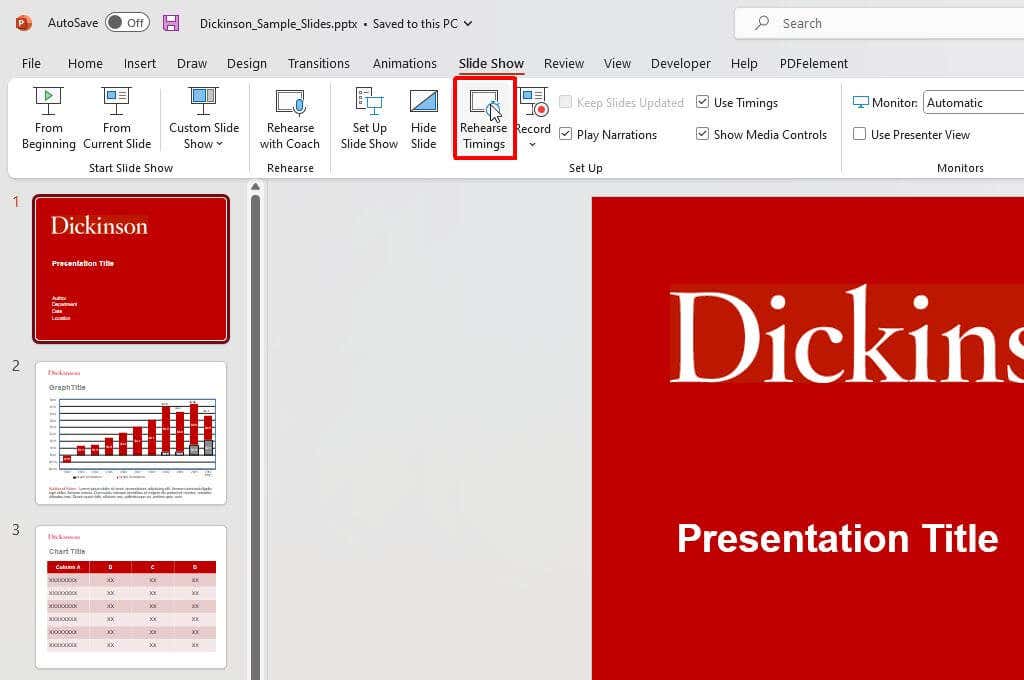
Nota: utilizza il pulsante "Pausa" per mettere in pausa il tempo della diapositiva corrente se hai bisogno di raccogliere i tuoi pensieri o fare una pausa per qualsiasi motivo. Questa piccola finestra ti mostrerà anche il tempo complessivo dell'intera presentazione.


Una volta salvate queste modifiche, la presentazione di PowerPoint è pronta per l'uso. Se hai mantenuto l'impostazione predefinita Presentata da un relatoree hai attivato la selezione Utilizzo dei tempi, se presentiin "Diapositive avanzate", puoi inizia la tua presentazione manualmente e poi lascia che le diapositive avanzino automaticamente mentre parli.
Registra presentazione (completamente automatizzata)
Se desideri creare una presentazione completamente automatica per un chiosco o inviare le persone a eseguirsi da sole, seleziona l'opzione corretta nella finestra "Imposta spettacolo" descritta sopra.
Quindi, registra la tua presentazione selezionando Presentazionedal menu e selezionando Registranella barra multifunzione. Successivamente, seleziona Dall'inizionel menu a discesa per iniziare a registrare la presentazione a schermo intero dalla prima diapositiva.
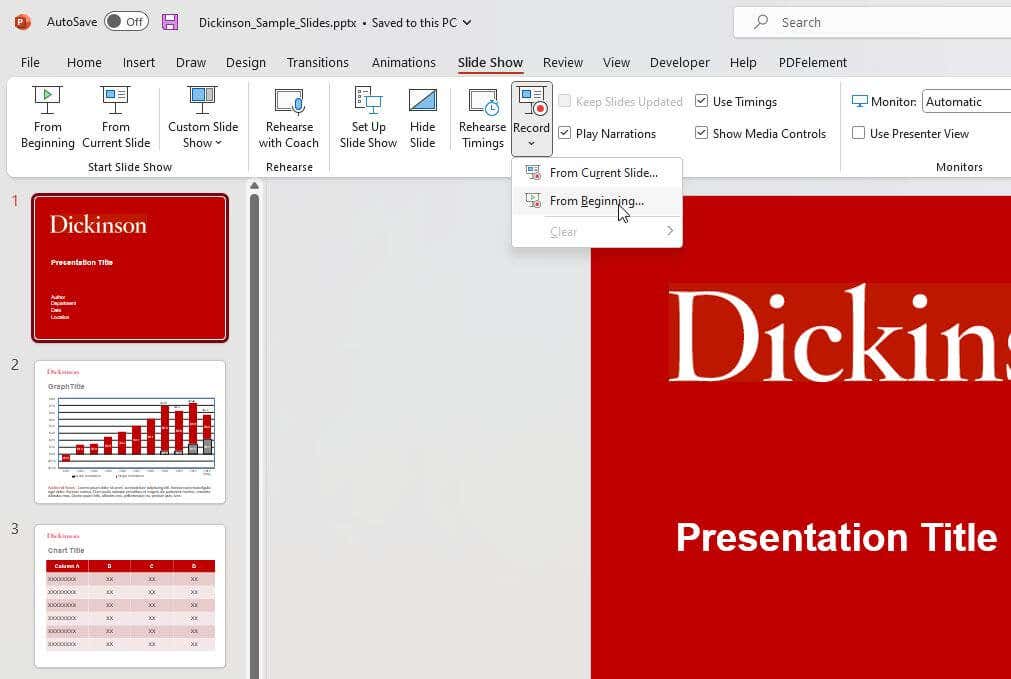
Puoi saltare questo passaggio se non desideri registrare la tua voce mentre narra la presentazione. Assicurati solo di aver abilitato la casella di controllo Mostra senza narrazionenella finestra Imposta spettacolo..
Come incorporare e riprodurre automaticamente un video
Un'altra cosa che puoi automatizzare nelle tue presentazioni PowerPoint è l'attivazione di un file video incorporato quando fai clic sulla diapositiva in cui lo hai inserito.
Nella visualizzazione di modifica, fai clic con il pulsante destro del mouse sul video che desideri automatizzare e seleziona la freccia giù a destra del pulsante Avvia.

Seleziona Automaticamentedal menu a discesa.
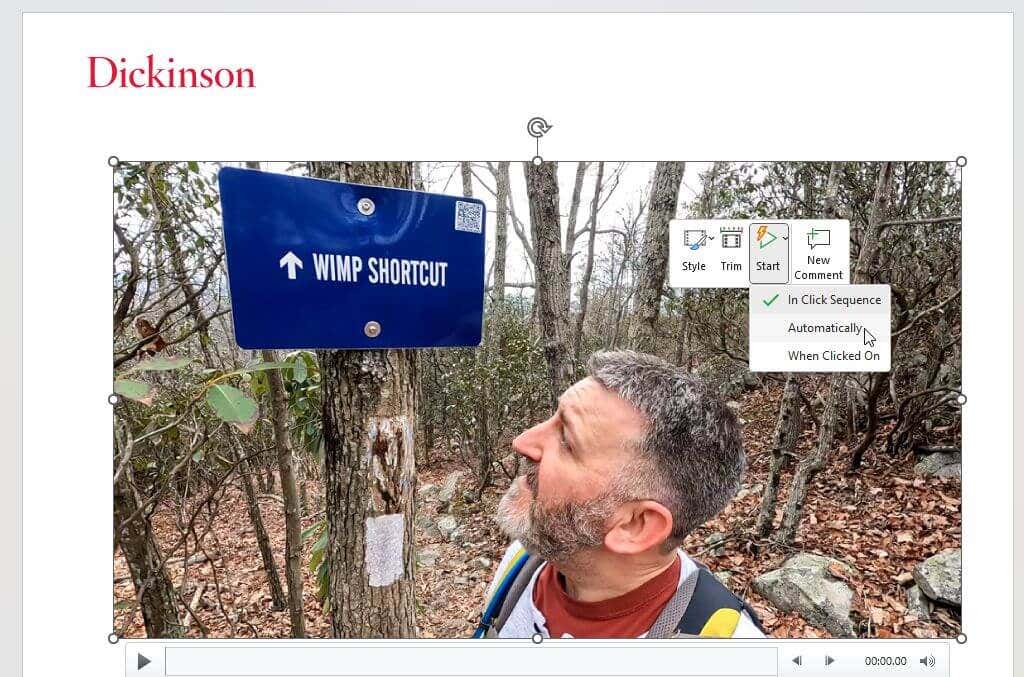
Salva la presentazione di PowerPoint. Ora la riproduzione inizierà automaticamente quando avanzi alla diapositiva con il video incorporato nella visualizzazione presentatore.
Dovresti utilizzare una presentazione PowerPoint a esecuzione automatica?
L'opzione di far avanzare automaticamente la presentazione di PowerPoint può essere utile. Tuttavia, non è sempre l’approccio giusto. Ad esempio, una presentazione completa e registrata è ottima se invii la presentazione via email o offri un download. Ma una presentazione automatica potrebbe rivelarsi controproducente se hai coinvolto in una conversazione secondaria o hai altre cose da dire al volo. Di conseguenza, potresti trovarti a dover armeggiare per mettere in pausa la presentazione.
Se desideri un maggiore controllo sul flusso della presentazione, attenersi a una presentazione eseguita manualmente potrebbe essere la soluzione migliore per la tua situazione.
.